
Како се рачунате рачунате сами надоградити?
Неколико савета на рачунар за надоградњу и повећава његову продуктивност.
Навигација
- Шта је надоградња рачунара?
- Како се рачунате рачунате сами надоградити?
- Повећана РАМ-а
- Како бирати и правилно инсталирати РАМ-у у рачунар?
- Инсталација или замена тврдог диска
- Замена видео адаптера / видео картице
- Инсталирање моћнијег процесора
- Ажурирање управљачког програма и инсталирајте нови оперативни систем
- Чишћење рачунара из прљавштине и инсталирање додатног хлађења
- Видео: Где да започнете надоградњу рачунара?
Компјутерске технологије данас се развијају невероватном брзином и власницима у вези са старим личним рачунарима купљеним пре неколико година, они почињу да примећују да њихови "аутомобили" имају много мање продуктивности у новим играма и програмима од новијих рачунара својих пријатеља.
Наравно, већина се одмах појављује жеља да оде у продавницу и купи системску јединицу или лаптоп са новијим и моћним "хардвером" како би се укрцали са њиховим познаницима. Међутим, нови рачунар који испуњава корисникове захтеве није за све да џеп. У овом случају да побољшате перформансе рачунара, можете самостално давати његову надоградњу и истовремено сачувајте значајну количину новца.
У нашем чланку сазнаћете шта је надоградња рачунара и како то учинити сами.
Важно: Овај чланак није детаљна смерница на замјени рачунарских компоненти и искључиво је упозната. Ево општих информација о томе шта ће вам помоћи да повећате перформансе рачунара. Ако немате искуства у састављању рачунара, топло препоручујемо да се не покушамо сами заменити компоненте, већ потражите помоћ од стручњака.

Шта је надоградња рачунара?
- Реч " надоградити"Долази из енглеске речи" надоградња."Што се може буквално превести као" модернизација" Подразумева побољшање карактеристика рачунара ажурирањем свог софтвера (оперативни систем, управљачки програм, итд.) И замењујући компоненте за моћније.
- Ова метода вам не само да вам не само да више пута повећате перформансе рачунара, али то ће коштати много јефтинији од куповине новог рачунара, целокупно је да се када надоградња може заменити само појединачним деловима рачунара, остављајући их То је и даље прилично добар нови софтвер и игре. Када купујете нову системску јединицу, корисник даје новац за све компоненте по скорој цени и поред тога преплаћује за Скупштину.
Како се рачунате рачунате сами надоградити?
Ако се особа пита како да надогради свој рачунар, онда, готово сигурно, његова финансијска страна овог процеса је највише забринута. Наравно, у многим рачунарским услугама и продавницама постоје додатне услуге за замену компонентних рачунара како у својим гранама и са одласком до куће. Али, дајте неколико додатних хиљада само да је специјалиста извукао један систем од утора и убацио други, неће бити превише разумно. Препоручује се да неко од своје време и стрпљења проведемо да студира на Интернет информацијама о уређају за системске јединице и независно производе надоградњу рачунара.
Повећана РАМ-а
- РАМ ( РАМ / РАМТо је један од главних елемената било којег рачунара и директно је одговоран за њене перформансе. Већина програма који су на рачунару скоро сваки корисник, на току, раде у позадини и конзумирају РАМ. Они укључују програм комуникације Скипе., прегледачи, антивирусне апликације и још много тога.

Слика 2. ДДР4 РАМ модули.
- Ако количина РАМ-а није довољна да се осигура рад покретања апликација, оперативни систем почиње да црта додатне ресурсе са тврдог диска, што доводи до виси у играма или током рада у прегледачу. Такође може повећати време размештања мапа, покретање нових апликација итд. Ако сте приметили нешто слично на вашем рачунару, ове проблеме можете исправити повећањем обима РАМ-а.
- До данас се сматра прихватљивим обимом за стационарне рачунаре и преносне рачунаре 4-8 ГБ. Међутим, како би удобно радио са великим бројем модерних програма и заувек заборавите на горе описане проблеме, препоручује се растрање овог параметра 16 ГБ. Са тако импресивном резервом, можете удобно радити са тешким програмима, на слици графичког уређивача Пхотосхоп.или са другим моћнијим апликацијама за уређивање видеа и стварање 3Д анимације.
Како бирати и правилно инсталирати РАМ-у у рачунар?
- Додавање или замена РАМ модула у рачунару ради побољшања њене перформансе, процес није баш сложен и чак и неискусан може да се носи са овим задатком. Међутим, постоје одређене суптилности које захтевају посебну пажњу.
- Пре него што уметнете нови РАМ модул у прорез, морате бити сигурни да ће његова учесталост и време поклапати са онима који су већ инсталирали "матерње" модуле. Такође је то високо препоручено да стекне модуле истог произвођача. На пример, Кингстон. У супротном, модули могу почети да се сукоби међу собом, због чега ће рачунар почети независно, дајући критичну грешку.
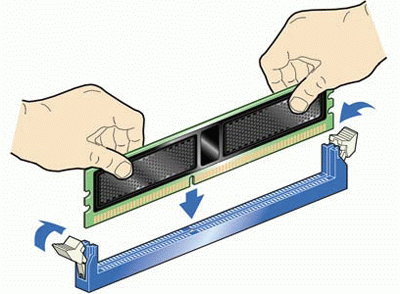
Слика 3. Како инсталирати РАМ модул у рачунар?
- Такође је изузетно важно да се правилно одаберете врсту РАМ-а. Ако ваша матична плоча има слотове за РАМ ДДР3и покушавате да убаците модуле у њима ДДР4.Рачунар се једноставно неће укључити. Врста меморије коју подржава материна картица, можете погледати сама одбор или у документацији за рачунар. Ако је документација изгубљена, а врста типа меморије није наведена на плочи, у претраживачу у претраживачу унесите име модела материне картице Иандек.или Гоогле И погледајте информације које вас занимају у опису у одбору.
Инсталација или замена тврдог диска
- До сада су многи рачунари и лаптопи опремљени стандардним магнетним чврстим погонима ХДД., Чија брзина читања и запис оставља много тога да би се жељели. Ако је ваш рачунар опремљен тако тврдом диск, тада се препоручује заменити је ХДД. на ССД., Чија је брзина читања и запис неспорна горе.

Слика 4. ССД хард дискови за стационарне рачунаре.
- Ако рачунар омогућава да прикључите неколико чврстих дискова одједном, а затим стари ХДД. Можете да оставите за чување великих датотека и ССД. Направите главни и инсталирајте оперативни систем, управљачки програм, рачунарске игре и други софтвер. Чим то учините, резултат ће бити видљив одмах. Учитавање оперативног система, програма и игара ће се појавити у два, па чак и три пута брже.
Замена видео адаптера / видео картице
- Ако је сврха надоградње рачунара да повећа своје перформансе у игарима, главна компонента која је предмет замене је видео картица. Савремене рачунарске игре имају високе захтеве за графички процесор, а ови захтеви расту са брзом брзином уз издавање нових игара нових производа.
- Нове видео картице које вам омогућавају да покренете модерне игре на максималној графичкој поставки, није баш јефтино. Међутим, произвођачи Нвидиа и АМД. Може се наћи релативно јефтини модели који ће омогућити удобној убоји да уживају у омиљеним игарама. Али вреди нагласити да вам је потребно да одаберете видео адаптер који подржава рад ДирецтКс 11.Пошто су многи програмери рачунарских игара почели да одбијају да користе ДирецтКс 10..

Слика 5. Замена видео картице.
- Такође је вриједно напоменути да када купујете моћну видео картицу морате да се побрините за куповину снажнијег напајања. У најбољем случају, ваша видео картица једноставно неће радити на пуној снази, а у најгорем случају напајање ће једноставно пасти и још увек мора купити нови.
- Такође је важан додатак моћној видео картици које је потребно набавити је моћан хладњак. Добар систем хлађења је кључ стабилног рада рачунара. Ако се рачунар слабо охлади, може сагорјети не само напајање, већ и видео картицу, процесор, па чак и целу матичну плочу.
Инсталирање моћнијег процесора
Замена централног процесора је најекстремнија и скупа мера која је вриједила да иде само ако је перформансе процесора вашег рачунара већ довољно. Међутим, ако је пре неколико година сматрао је једним од најмоћнијих, тада је њен наступ сасвим довољно за удобан рад у тврдим програмима и покретање најмодернијих игара нових производа.

Слика 6. Замена централног процесора рачунара.
Постоје две верзије Централног процесора за повећање перформанси рачунара:
- Прва и најјефтинија опција је заменити централни процесор на снажнији са потпуно исте утичнице (конектор). На пример, ако сте имали двоструки процесор произвођача Ставити на ИнтелМожете га заменити куад-језгром са истом утичницом из истог произвођача са вишом фреквенцијом сата.
- Друга и најскупља опција је да се моћан процесор инсталира са другом утичницом. Конектор испод процесора налази се на матичној плочи и прилично је логично претпоставити да ако сте купили процесор са другом утичницом, једноставно неће ући у конектор. Сходно томе, мораћете да у потпуности промените мајчину, поново изаберете РАМ модуле испод ње, купите видео картицу са одговарајућим конектором, као и да промените друге компоненте. Разлика у цени између овог начина надоградње и куповине нове системске јединице није велика.
Ажурирање управљачког програма и инсталирајте нови оперативни систем
- Ако је ваш рачунар постало примјетно спор и балон, осим застареле компоненте, овај проблем може да узрокују возачи који нису плаћени, оштећени на системским датотекама или присуством старе верзије оперативног система на рачунару.

Слика 7. Инсталирање новог оперативног система.
- Пре свега, морате да ажурирате цео пакет возача. Наиме за видео картицу, мрежну картицу, матичну плочу, звучну картицу и процесор. Ако овај поступак није помогао у повећању перформанси рачунара, има смисла да у потпуности поново инсталирате оперативни систем и поновите постављање инсталације свежег возача. Штавише, топло се препоручује инсталирање оперативног система. Виндовс 10.који се у овом тренутку сматра најрелевантнијим, стабилним и бољим.
Чишћење рачунара из прљавштине и инсталирање додатног хлађења
- Веома је често да није потребно прибећи својој физичкој или софтверској модернизацији да би побољшао перформансе рачунара. Чак и ако сте врло чисти човек, прашина се накупља у систему рачунара, који слојеви леже на свим компонентама, кломпима у хладњак и спречава да се опрема нормално охлади. Због високих температура, рачунар почиње да ради полако, а понекад се уопште искључује.

Слика 8. Чишћење рачунара од прашине.
- Морате да уклоните бочни поклопац из системске јединице и уз помоћ усисивача усисавају сву прашину, коју само можете. У тешко доступним местима за чишћење, можете користити једва влажна крпа или памучни штапић. Такође се препоручује у потпуности уклонити хладњак, пажљиво очистити своје оштрице и мало подмазати машинско уље. Такође има смисла за промену топлотног проласка процесора, који у времену носи. Можете га купити у било којој продавници електронике на довољно ниској цени.

Слика 9. Додатни систем хлађења за рачунар.
- Поред тога, можете додати додатни хладњак за рачунар на боље хлађење. Ако рачунар не предвиђа могућност постављања додатних хладњака, затим за додатно хлађење можете оставити бочни поклопац системске јединице уклонити и пошаљите проток ваздуха из вентилатора у затвореном простору унутар рачунара.
